iPad 写真を削除する三つの方法
iPadの容量が足りない時、写真や動画などのデータを削除するのを選択する方が多いでしょう。でも、iTunesから転送した写真は削除できないといった問題に困っていますか。本文ではiPad 写真を削除する三つの方法を紹介しますので、悩んでいる方におススメです。
iPhoneデバイスと比べれば、iPadが大きいスクリーンを持っているから、写真を撮るにはiPadのほうが好ましいと思われます。それに、iPadはPhoto Boothで写真を編集することをサポートし、写真を見るのも簡単だし、iPhoneよりカメラマニア達はよくiPadを使って面白い写真を撮っています。旅行や遠足のときなど、写真をとる時、写真量が思わないうちにオーバーし、容量がなくなる場合が多いです。その時、メモリのリリースがよく注意されます。それに対して、より多くの写真を撮るためには、iPad上の写真などを削除しなければならないです。では、どうやってiPadから写真を削除できるのですか?この文章では三つのルートでiPad上の写真を削除する方法をご紹介いたします。
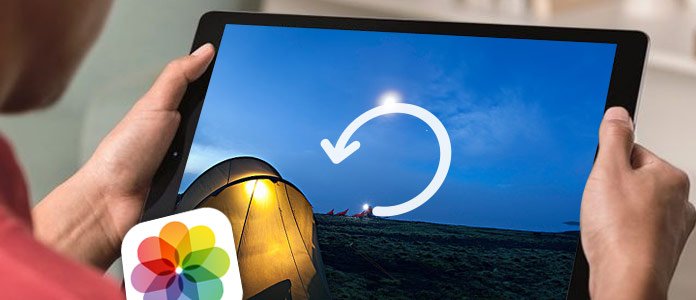
iPad 写真 削除
Part 1:iPad上のカメラロールを削除する方法
普段、iPadで撮った写真、ウェブサイトからダウンロード画像、スクリーンショットやメッセージからもらった写真などはカメラロールというフォルダに保存されておきます。それで、カメラロールで写真を削除するのは一番簡単な方法です。
ステップ 1iPadで写真アプリを実行します。そして、カメラロールフォルダを開いてください。
ステップ 2一枚の写真だけを削除するとき、まず、この写真をクリックして開きます。そして、右上隅の「ゴミ箱」ボタンをクリックします。
ステップ 3多数の写真を削除する場合は、カメラロールフォルダを開いて、まず、削除したい写真を選んで、右上のほうで「編集」ボタンをクリックしてから、削除したい写真を一つずつ選択し、左上の「ゴミ箱」をタップし、出てくる確認場面で「写真を削除」を有効にします。
- ヒント:iOS 7以降のデバイスなら、削除した写真はゴミ箱で三十日内に復元される可能性があります。これらの写真を完全にiPadから削除したいなら、ゴミ箱で操作すればいいです。
Part 2:パソコンから転送したiPad 写真を削除する方法
iTunesから同期した写真がiPad単体では削除できないので、iPad 写真が削除できない方におススメです。iPadフォトライブラリ 写真の削除にも向いています。
ステップ 1PCでiTunesを実行します。
ステップ 2USBケーブルでiPadをPCに接続します。数秒後、iTunesのインタフェースでiPadのアイコンが出てきます。
ステップ 3まず、iTunesの左のほうで写真のタブをクリックします。「写真を同期」ボタンを有効にし、PCの画像フォルダ(削除前にPC新しく作ったフォルダ、詳しくヒントまで)を選択します。これで、PCのフォルダをiTunesに同期します。
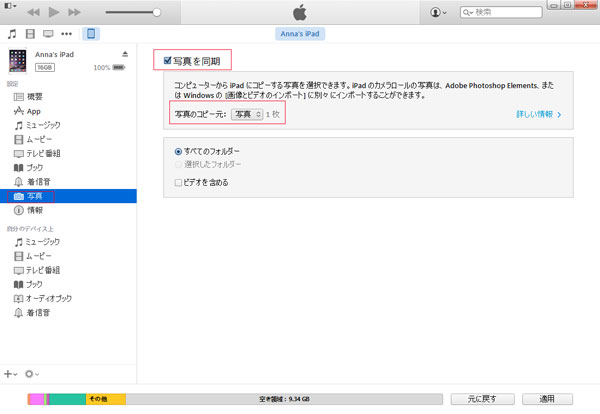
iTunesから写真を同期
- ヒント:その前に、PCで新しいフォルダを作ったほうがいいです。このフォルダに削除しない写真を置いて、PCに同期します。フォトライブラリの全部の写真を削除したい場合、このフォルダに何も入れないでいいです。
ステップ 4その右下に「適用」ボタンを押すと、iTunesでフォトライブラリの削除できない写真がもう削除できました。
Part 3:永久に iPad上の写真を一括削除する方法
以上の紹介した写真を削除する方法には、デメリットがあります。それらの方法では、確かに写真を削除できますが、一つずつ削除しなければならないですから、結構時間がかかります。それに、データ復元のソフトを使ったら、また戻せる可能性があります。ワンクリックでカメラロールとフォトライブラリの写真を永久に削除したいのなら、iPad データ消去をお薦めです。このソフトを使って、iPadの画像などを一括で完全に消去できます。画像だけでなく、ビデオなどの動画ファイルの削除もサポートしています。それに、ワンクリックだけでiPadでのすべてのコンテンツや設定も完全に削除できます。iPadの写真などの画像を削除する前に、一応iPadのデータをPCにバックアップしたほうがいいです。その方法は下記のようでございます:
ステップ 1iPadをPCに接続する
USBケーブルで iPadをPCに接続します。数秒後、iPadが自動的に認識されます。
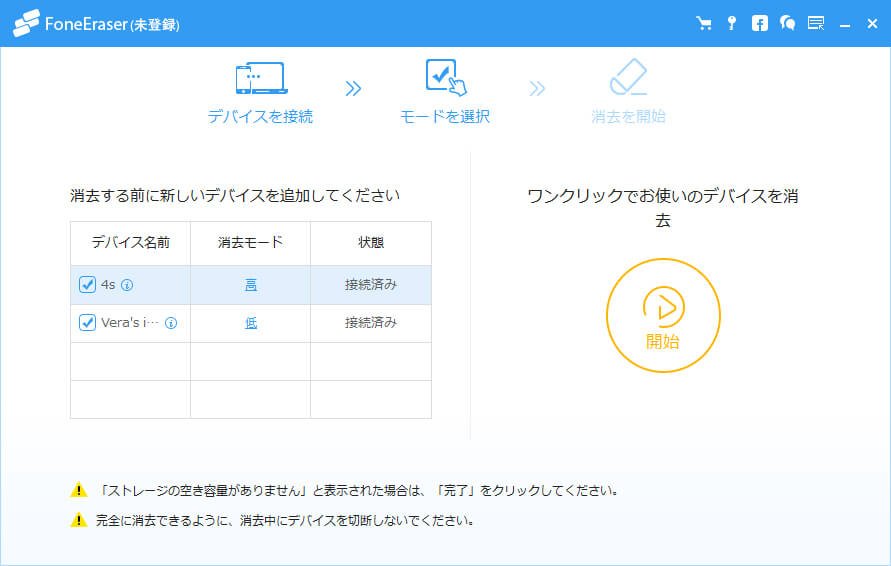
iPad データ消去ソフト
ステップ 2消去モードを選択する
低、中、高の三つの消去モードを自由に選択して、それに応じてiPadでの写真を削除します。
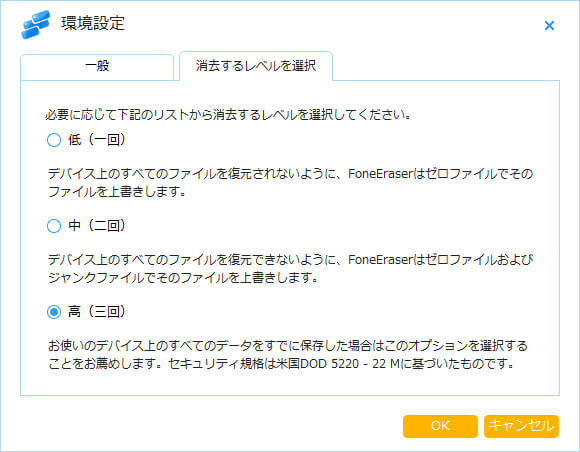
消去モードを選択
ステップ 3iPad 写真 削除を開始
ソフトの右にある「開始」ボタンを押せば、写真の消去がスタートです。
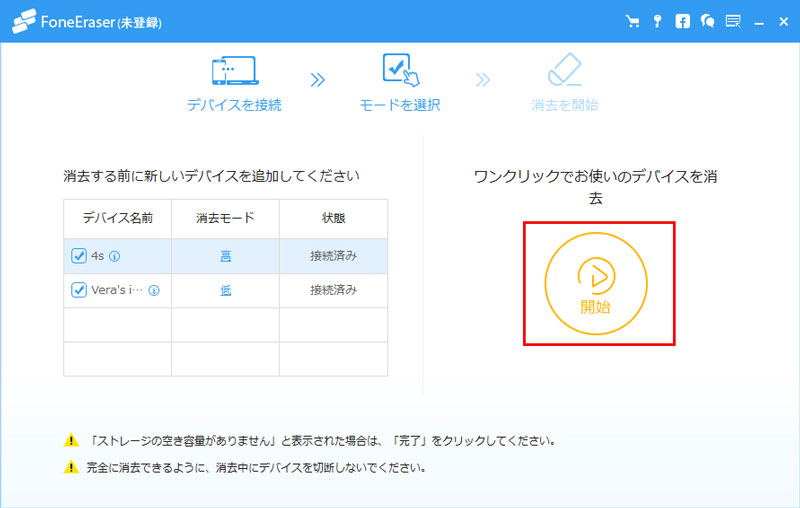
削除をスタート
- 徹底的にiPadで保存された写真、音楽、ビデオなどのデータと個人設定を永遠に抹消
- 三つの消去レベルでiPad、iPhone、iPadのデータを消去できる
- 使い方が簡単で、数クリックでiPad 写真を削除できる
これはiPadの写真などの画像を削除するとき、一番早く便利な方法なんですが、同時に、iPad上のすべてのコンテンツと設定も消去する可能性があるので、使うとき、iPadをバックアップしてから使ってください。もし、iPad上の写真を削除するとき、間違って重要な写真を削除した場合、こちらの専門性の高いデータ復元ソフト - iPhone データ復元を利用して削除した写真を復元してください。